Instagram je dnes jednou z najväčších a najznámejších sociálnych sietí na zdieľanie fotografií a videí. Ak ste sa však rozhodli opustiť svoj virtuálny život pre skutočný, postupujte podľa pokynov nižšie a zistite, ako natrvalo odstrániť svoj účet na Instagrame. *
* Poznámka: Vymazaním účtu na Instagrame sa natrvalo vymažú všetky údaje z vášho profilu (fotografie, príspevky, videá atď.). Ak si chcete dať pauzu od Instagramu, potom môžete dočasne deaktivujte svoj účet na Instagrame.
Ako zálohovať a natrvalo odstrániť svoj účet Instagram.
Ak ste sa nakoniec rozhodli natrvalo odstrániť svoj účet na Instagrame, postupujte podľa krokov nižšie.
Krok 1. Zálohujte si údaje účtu Instagram.
Po odstránení účtu Instagram nezachová žiadne údaje z vášho profilu. Takže predtým pokračujte a zálohujte si údaje profilu odstránenie účtu na Instagrame.
Ako zálohovať profilové fotografie účtu Instagram, komentáre atď.
1. Z vášho obľúbeného webového prehliadača na vašom PC, prihláste sa do svojho účtu Instagram.
2. Na stránke Začíname kliknite na Ikona profilu v pravom hornom rohu stránky.
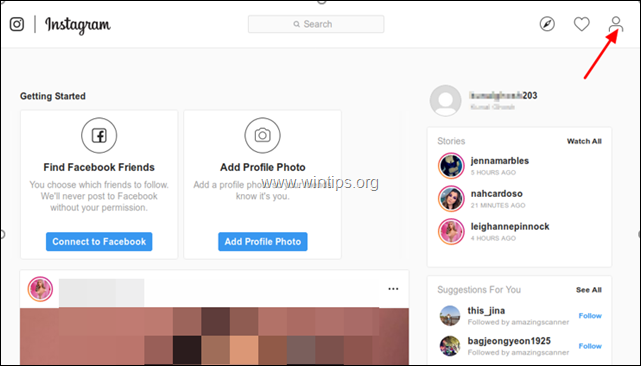
3. Kliknite na Upraviť profil vedľa vášho používateľského mena.
![image_thumb[13] image_thumb[13]](/f/109340773c98ff5464dca4acbcaca152.png)
4. Kliknite na Súkromie a bezpečnosť v ľavom stĺpci.
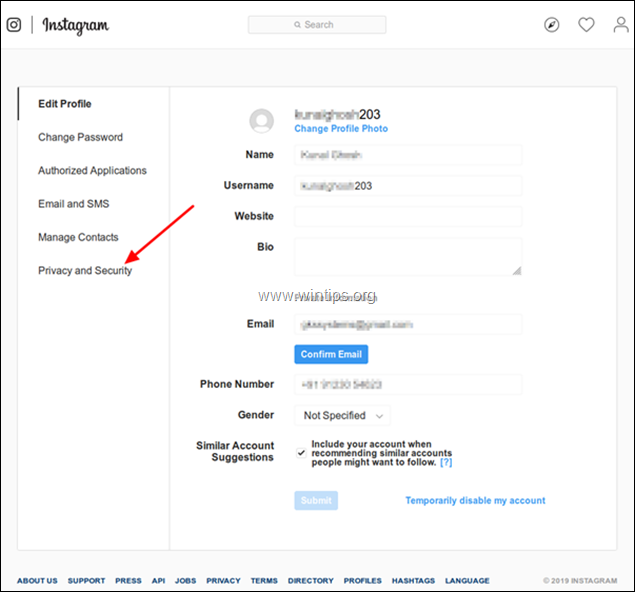
5. Na stránke „Ochrana osobných údajov a zabezpečenie“ v časti Sťahovanie údajov sekciu, kliknite Požiadať o stiahnutie.
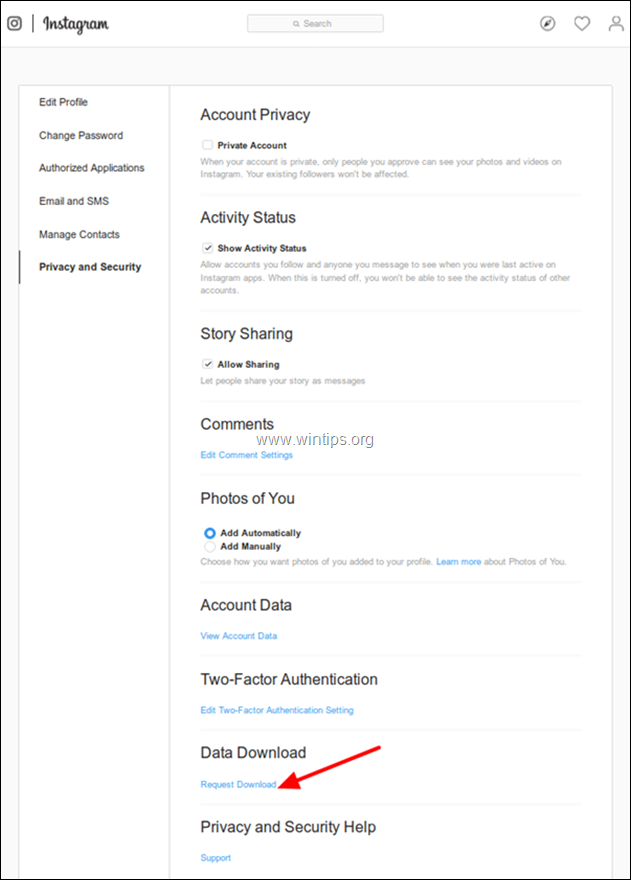
6. Na ďalšej stránke vás Instagram požiada o e-mailovú adresu, aby vám mohol poslať odkaz na súbor s informáciami o vašom profile na Instagrame. takze zadajte svoju e-mailovú adresu a potom kliknite Ďalšie.
![image_thumb[22] image_thumb[22]](/f/d01c1d6ebd9ea33940e6dff52771b854.png)
7. Na ďalšej stránke zadajte svoje heslo pre Instagram a kliknite Požiadať o stiahnutie.
![image_thumb[24] image_thumb[24]](/f/fa781a5a2758ab26b0c992d399c84384.png)
8. Instagram vám pošle e-mailový odkaz, ktorý vám umožní stiahnuť si údaje. *
* Poznámka: Doručenie odkazu do vášho e-mailu môže trvať až 48 hodín. Počas tejto doby nepridávajte do svojho účtu žiadne ďalšie informácie. (Odhláste sa z účtu na Instagrame)
9. Keď dostanete e-mail s odkazom na údaje o vašom účte, pokračujte a stiahnite si súbor do počítača.
Krok 2. Vymažte svoje Instagramový účet
Po úspešnom stiahnutí súboru s údajmi Instagramu ste pripravení natrvalo odstrániť svoj účet Instagram. Urobiť to:
1. Z vášho obľúbeného prehliadača v počítači prihláste sa do svojho účtu Instagram.
2. Potom prejdite na Odstráňte stránku účtu Instagram.
3. Na stránke „Odstrániť svoj účet“ kliknite na šípku rozbaľovacej ponuky a vyberte dôvod odstránenia účtu.
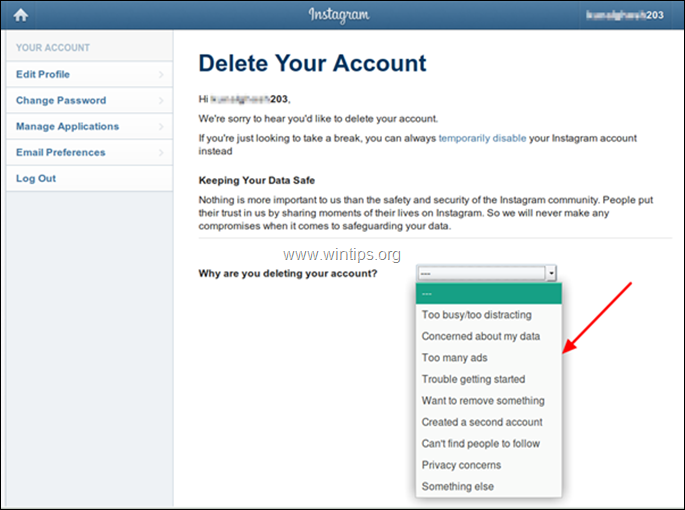
4. teraz zadajte heslo svojho účtu Instagram, a potom kliknite Natrvalo odstrániť môj účet v spodnej časti stránky.
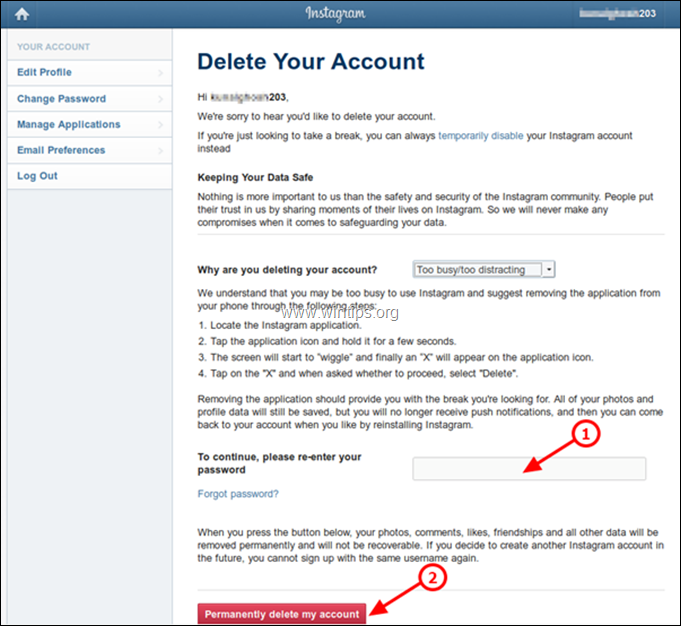
5. Otvorí sa potvrdzovacie pole, ktoré sa vás opýta, či naozaj chcete svoj účet odstrániť. Kliknite OK na trvalé odstránenie účtu Instagram.
![image_thumb[41] image_thumb[41]](/f/0ed4f5ad6721d4da518309e3cdee9e3a.png)
6. Instagram vás bude informovať, že váš účet bol odstránený. Kliknite Odhlásiť sa dokončiť proces.
![image_thumb[40] image_thumb[40]](/f/0938fd0e2a190c887cdfd1e0167b81aa.png)
To je všetko!
Dajte mi vedieť, či vám táto príručka pomohla, a zanechajte komentár o svojej skúsenosti. Prosím, lajkujte a zdieľajte tento návod, aby ste pomohli ostatným.